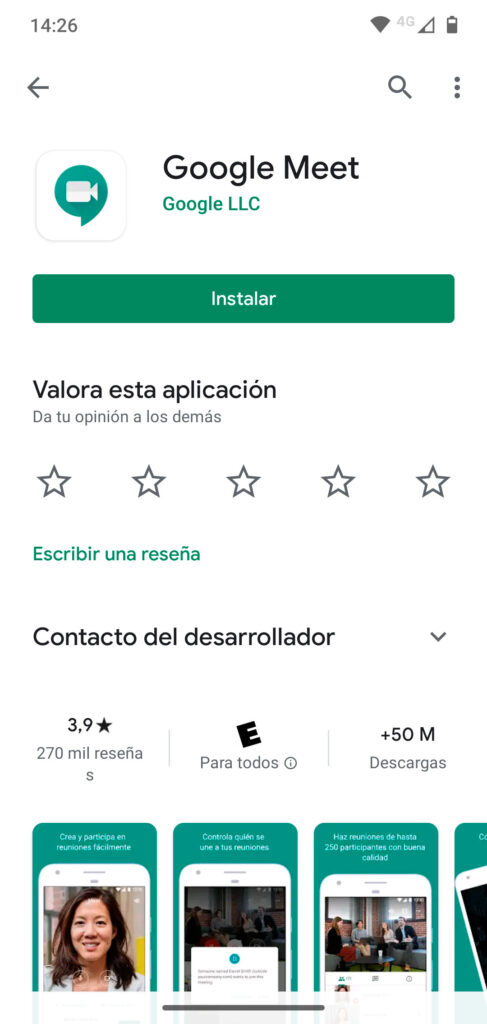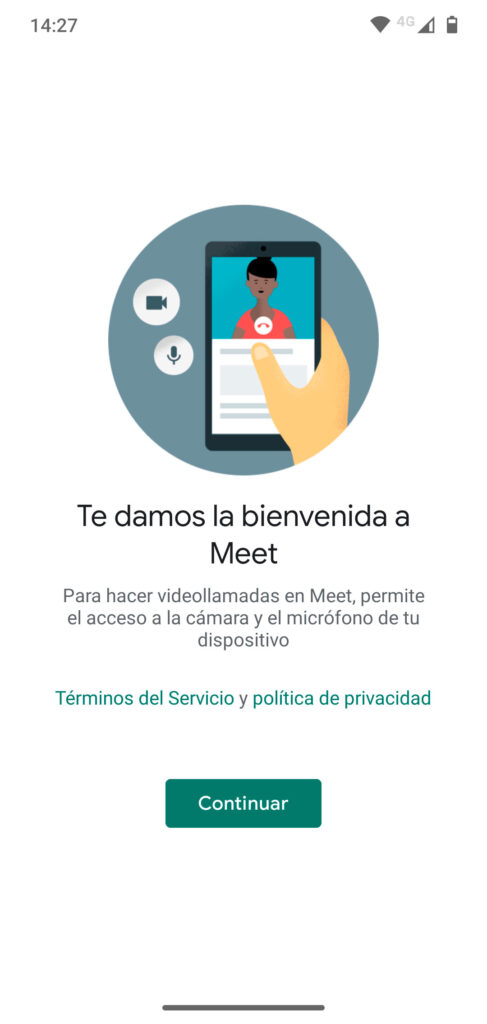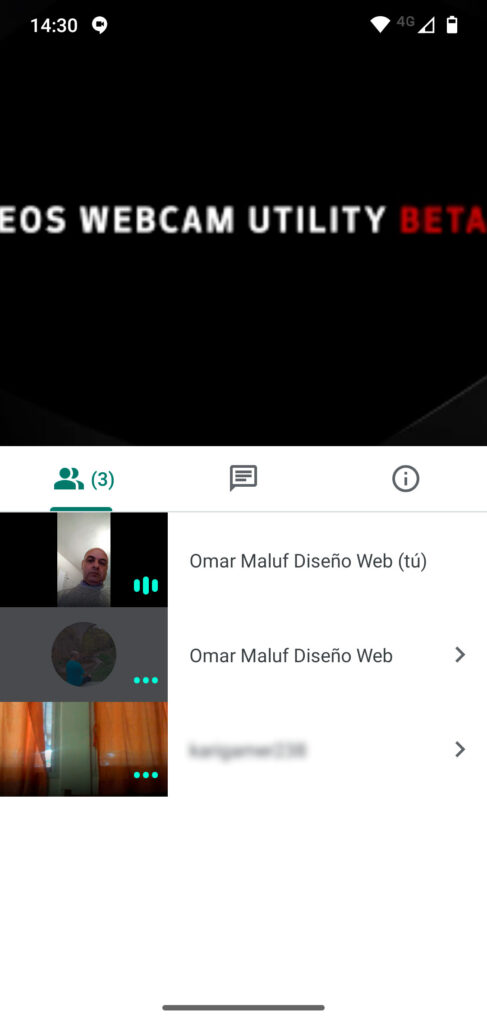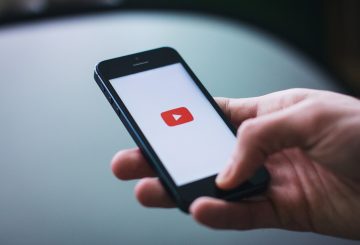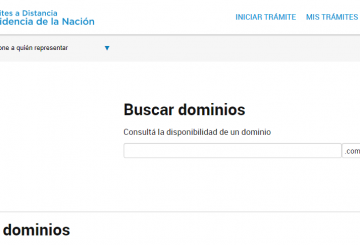Tutorial sobre cómo usar Google Meet, en la computadora y en el celular.
Te voy a mostrar dos maneras de usar Google Meet:
- A través de su sitio web.
- Con el teléfono, a través de la app.
Pasos para conectarse:
Puedes crear una reunión o unirte a una ya creada por otro usuario.
Antes que nada, debes verificar que tienes un micrófono y una cámara conectados. Puedes conectarte sin esos elementos, pero serás sólo un oyente.
A través del sitio web de Google Meet.
- Abre el sitio web https://meet.google.com/.
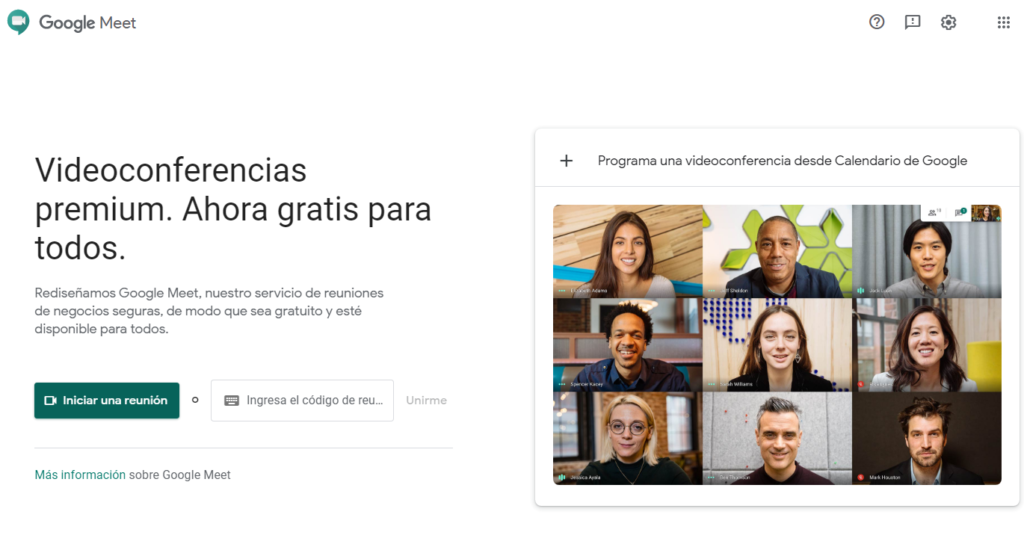
- Pulsa en el botón Iniciar una nueva reunión, si vas a crear una para invitar a otros usuarios. Se abrirá la pantalla de la nueva reunión.
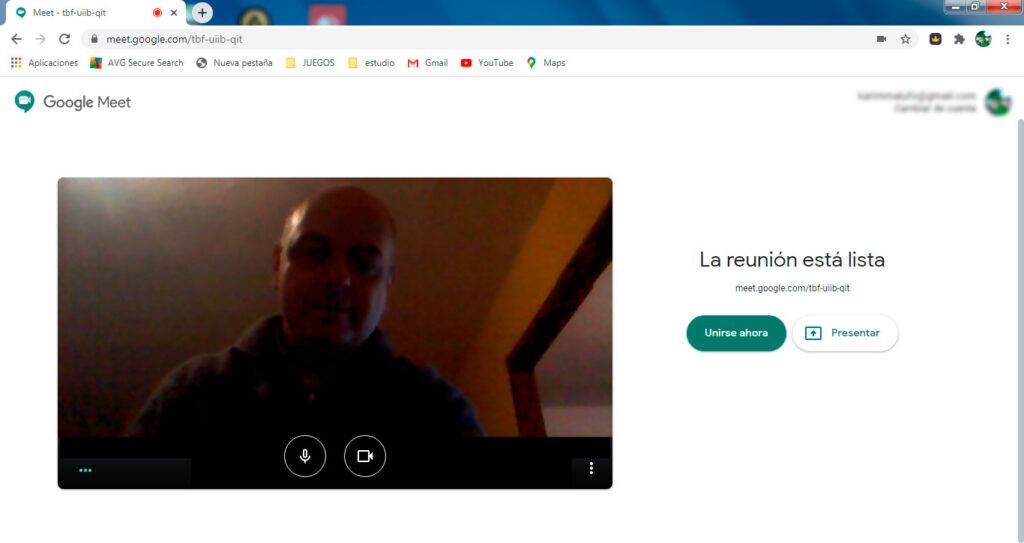
- Verifica que el micrófono y la cámara están activados.
- Pulsa en el botón Unirse ahora. La aplicación te proveerá un enlace que podés copiar y enviar a los contactos que desees invitar. Ese enlace puedes enviarlo por cualquier aplicación como Whatsapp, Facebook, correo electrónico.
- También te permite buscar los contactos desde la misma ventana, eligiéndolos de la lista o escribiendo sus nombres para encontrarlos y enviarles un correo.
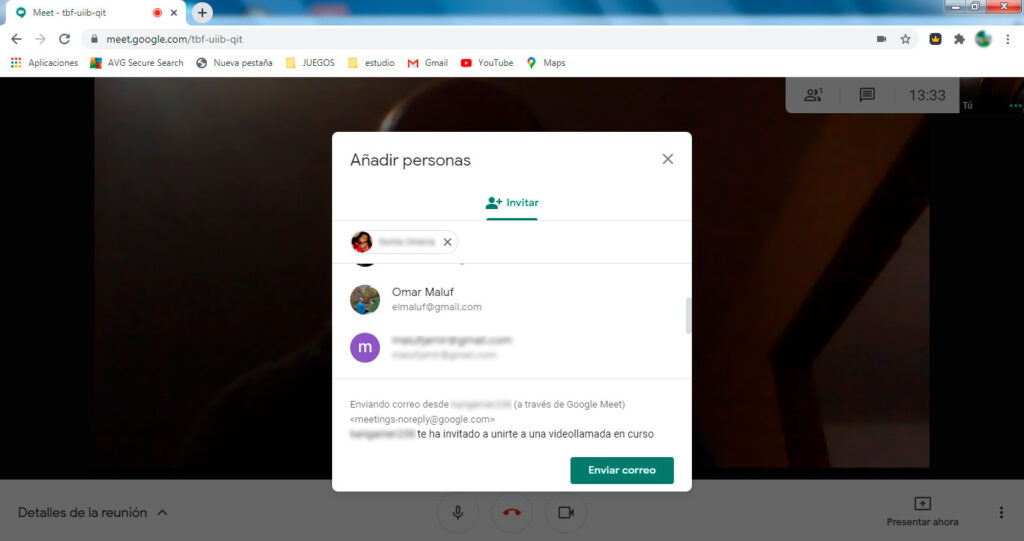
- Tras cerrar la ventana de invitación, la reunión se encuentra iniciada. En el ángulo superior derecho se muestran dos íconos: el de usuarios conectados y el de chat.
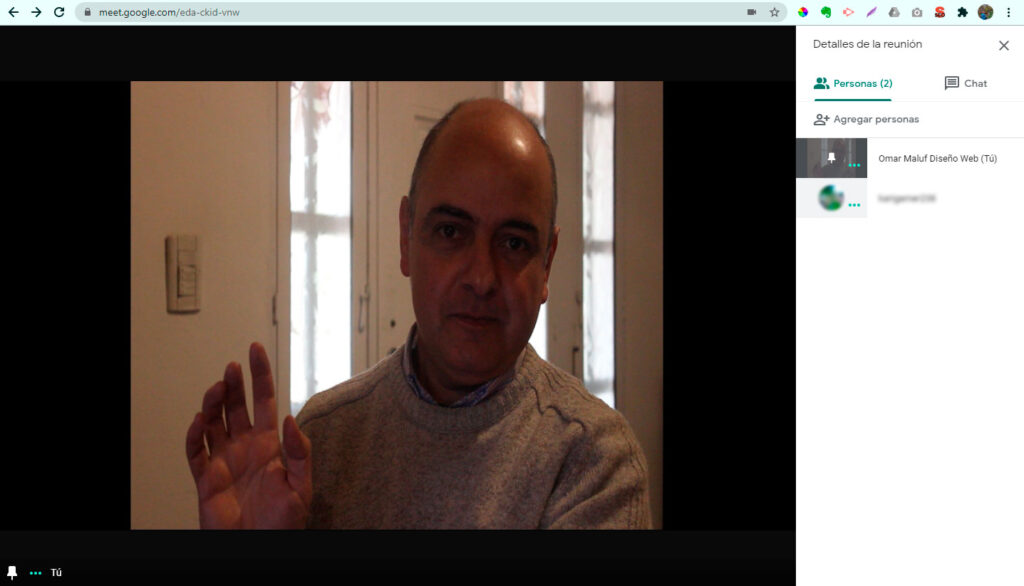
- Si pulsamos en el ícono de usuarios, se cargará a la derecha de la pantalla una barra lateral que mostrará a los usuarios conectados.
- En tanto que el ícono de chat mostrará los mensajes que los usuarios vayan escribiendo a todo el grupo.
- Un comando muy útil es el que se ejecuta con el botón Presentar, que permite compartir y mostrar alguna de las pantallas de tu ordenador, lo que es muy útil para transmitir contenidos como Power Points, PDF, imágenes, a la hora dar una clase online.
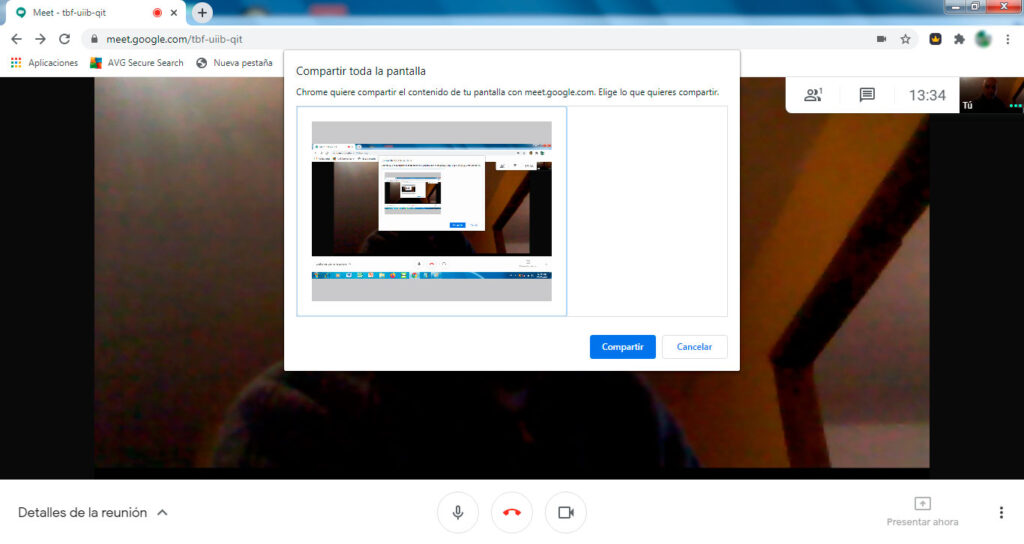
A través del celular:
- En Android ingresar a Google Play y buscar Google Meet.
- Instalar la aplicación y abrirla.
- Dar la autorización a la aplicación para acceder a la cámara y al micrófono, cuando lo pida.
- Para unirse a una reunión se debe ingresar el código de la misma o pulsar en el link que nos hayan enviado, por ejemplo, a través de Whatsapp.
- Finalmente, para desconectarse de una reunión, pulsamos en el botón Abandonar la llamada.